ما الجديد بواجهة ONE UI 4.0؟
توفر واجهة ONE UI 4.0 مجموعة متنوعة من التجارب الإبداعية للمستخدم. تتميز واجهة ONE UI 4.0 التي تم تحسينها مؤخراً بميزات رائعة حيث الشفافية والخصوصية. يمكنك بسهولة التحقق من وقت ومكان استخدام الكاميرا والميكروفون إذا قمت بتنشيط ميزة الخصوصية. يمكنك أيضًا تخصيص جهازك باستخدام لوحة ألوان تتضمن ألوانك المفضلة. لنستكشف معاً جميع ميزات واجهة ONE UI 4.0 الجديدة والمتوفر بنظام التشغيل أندرويد 12.
تأكد من ترقية برامج الجهاز والتطبيقات ذات الصلة لأحدث الإصدارات قبل تطبيق التوصيات المذكورة أدناه. لتحديث برامج هاتفك المتحرك، اتبع الخطوات التالية:
الخطوة 1. اذهب إلى الإعدادات > تحديث البرنامج.
الخطوة 2. انقر فوق تنزيل وتثبيت.
الخطوة 3. اتبع التعليمات التي تظهر على الشاشة.
حماية الخصوصية
يأتي واجهة ONE UI 4.0 مع ميزة الخصوصية المعززة للغاية. يمكنك التحقق من التطبيقات التي تستخدم الكاميرا والميكروفون في الوقت الفعلي عند تنشيط إعدادات الخصوصية. بالإضافة إلى ذلك، يمكنك الاطلاع بسهولة على سجلات الاستخدام المفصلة لآخر 24 ساعة. من الإعدادات، حدد الخصوصية، ثم قم بتمكين الوصول للكاميرا والوصول للميكروفون.
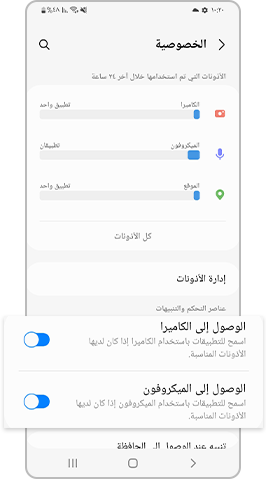
يمكنك الانتقال إلى الاعدادات السريعة في حالة التمرير لأسفل بإصبعين. إذا قمت بالنقر فوق الأيقونة الخضراء الموجودة أعلى الإعدادات السريعة، يمكنك الاطلاع بسهولة على جميع التطبيقات التي تستخدم الكاميرا والميكروفون خلال الوقت الحالي.
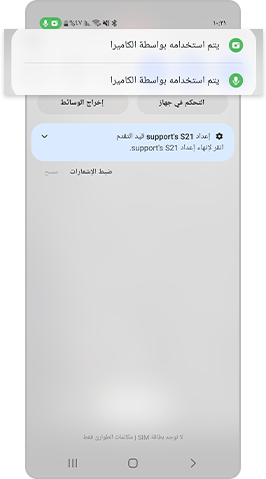
ابحث عن لون ونمط مخصص للخلفية الخاصة بك. توصي تقنية الذكاء الاصطناعي بالألوان التي تتطابق بشكل أفضل مع خلفية الشاشة في حالة قيام المستخدم بإعداد درجة اللون المطلوبة. الارتقاء بالأشياء عن طريق تجربة ألوان جديدة.
حاول استخدام ميزة عنصر واجهة المستخدم الفعالة والتي يمكن الوصول إليها بسهولة. لقد تم تسحينه ليكون أكثر سهولة وملاءمة من حيث الاستخدام. يمكنك تعيين عناصر واجهة المستخدم لكل تطبيق وتمكين الميزة ببضع نقرات بسيطة.
الخطوة 1. يمكنك الدخول إلى إعدادات الشاشة الرئيسية من خلال الضغط مع الاستمرار على أي موضع من الشاشة الرئيسية.
الخطوة 2. يمكنك تخصيص الأدوات من خلال النقر على زر عناصر واجهة المستخدم أسفل الشاشة. حدد أو اسحب العناصر التي ترغب في استخدامها لتمكين الميزة.
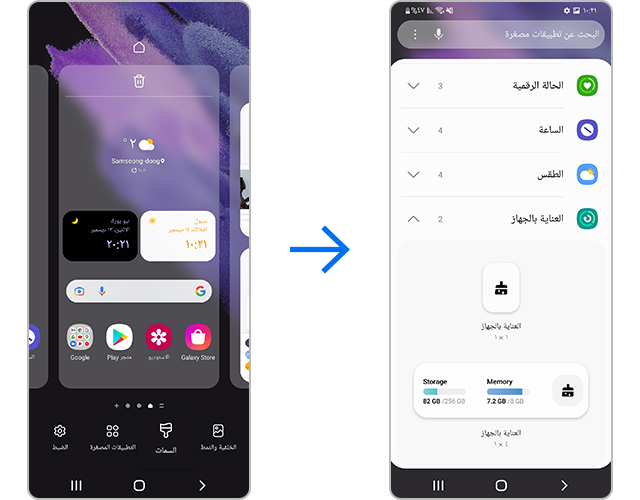
يمكنك في واجهة ONE UI 4.0 استخدام مجموعة متنوعة من الرموز التعبيرية والصور بتنسيق تبادل الرسومات والملصقات مجانًا. جرب استخدام الرموز التعبيرية اللطيفة والصور بتنسيق تبادل الرسومات عند الدردشة مع أصدقائك.
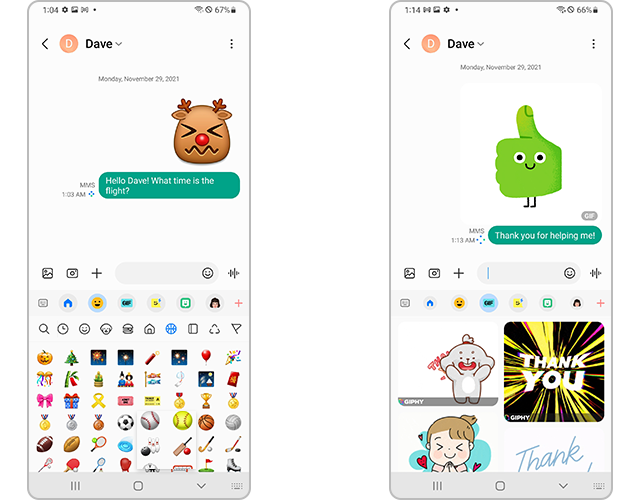
تتوفر الرموز التعبيرية والصور بتنسيق تبادل الرسومات الجديدة على واجهة ONE UI 4.0
يمكنك استخدام تطبيق الكاميرا المحدث لالتقاط صور ومقاطع الفيديو عالية الجودة بسرعة. يعزز تصميم القائمة سهل الاستخدام من راحة المستخدم وسهولة الاستخدام. تم تغيير شاشة إعدادات التكبير / التصغير بداية من الأيقونات حتى الأرقام لتسهيل فهم مستوى التكبير / التصغير.
تمت ترقية تصميم شاشة العناية بالجهاز. تم تحسين الرؤية باستخدام الرموز التعبيرية والخطوط الحية. بالإضافة إلى ذلك، يمكنك التحقق بسهولة من أداء جهازك باستخدام ميزة التشخيص المضافة حديثًا.
تعد ميزة صورة داخل صورة (PIP) مفيدة للغاية في حالة رغبتك بمشاهدة أحد مقاطع الفيديو أثناء القيام بشيء آخر. من الشاشة الرئيسية، يمكنك بسهولة تغيير حجم وموقع شاشة صورة داخل صورة (PIP).
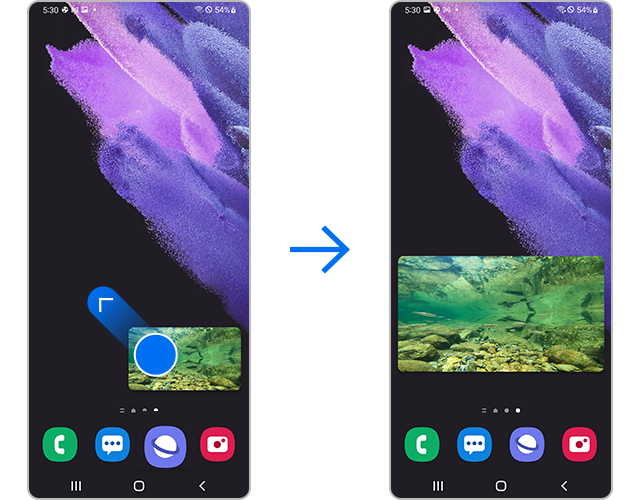
يمكنك ضبط حجم أو موقع الفيديو عن طريق سحب أي من أركانه الأربعة للخارج حتى تحقيق الإعدادات التي تريدها.
انتقل إلى الإعدادات على جهازك، ثم حدد النصائح ودليل المستخدم للعثور على شرح مفصل حول كيفية استخدام واجهة One UI 4.0، بالإضافة إلى نصائح وأساليب الاستخدام. يمكنك بسهولة معرفة المزيد من خلال النقر على الإعدادات والتطبيقات والميزات ونصائح الخبراء.
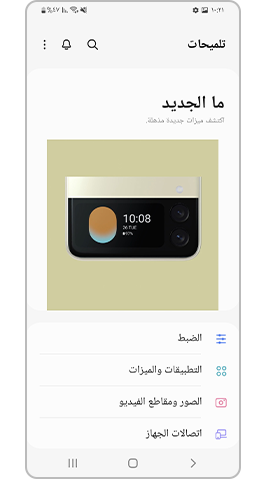
ملاحظة: قد تختلف لقطات الشاشة والقائمة وفقاً لطراز الجهاز وإصدار نظام التشغيل
نشكركم على ابداء رأيكم و الملاحظات
يُرجى الإجابة عن كل الأسئلة.
















